
L'éditeur php Baicao partagera avec vous comment configurer la fonction d'écran de verrouillage automatique de Win10. La fonction de verrouillage automatique de l'écran Win10 est une fonction très pratique qui permet de verrouiller automatiquement l'écran pendant une certaine période de temps pour protéger la confidentialité et la sécurité de l'utilisateur. Pour configurer la fonction de verrouillage automatique de l'écran de Windows 10, suivez simplement ces étapes simples. Tout d'abord, cliquez sur le bouton "Démarrer" dans le coin inférieur droit du bureau Win10 et sélectionnez l'option "Paramètres". Ensuite, cliquez sur l'option « Personnalisation » dans la fenêtre des paramètres, puis sélectionnez l'option « Écran de verrouillage ». Sur la page des paramètres de l'écran de verrouillage, recherchez l'option « Délai d'expiration de l'écran » et sélectionnez la durée de l'écran de verrouillage souhaitée, par exemple 1 minute, 5 minutes, etc. Une fois configuré, le système verrouillera automatiquement l'écran lorsque votre ordinateur est inactif pendant un certain temps. De cette façon, vous pouvez mieux protéger votre vie privée et la sécurité de votre ordinateur.
Comment configurer la fonction de verrouillage automatique de l'écran de Win10
1. Allumez l'ordinateur, entrez dans le bureau du système, cliquez avec le bouton droit sur une partie vide du bureau pour afficher le menu contextuel.
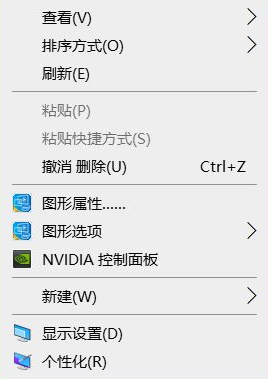
2. Après avoir cliqué, entrez dans le menu contextuel et cliquez sur l'option de personnalisation.
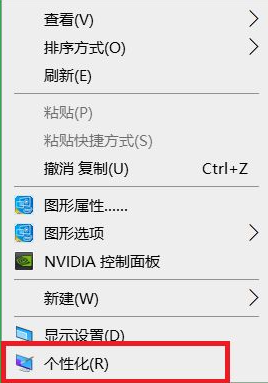
3. Après avoir cliqué, entrez les options de personnalisation et cliquez sur l'option d'écran de verrouillage.
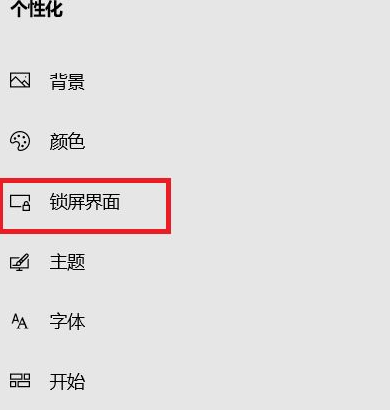
4. Après avoir cliqué, entrez les options de l'interface de l'écran de verrouillage et cliquez sur les paramètres de l'économiseur d'écran.
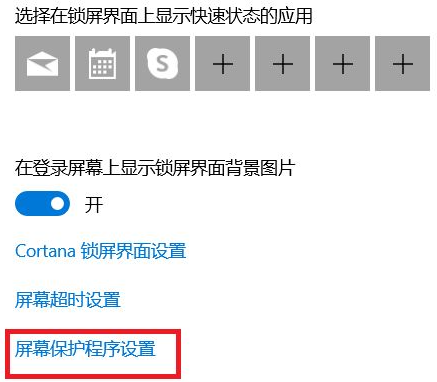
5. Après avoir cliqué, entrez les paramètres de l'économiseur d'écran et cliquez sur l'option de l'économiseur d'écran.
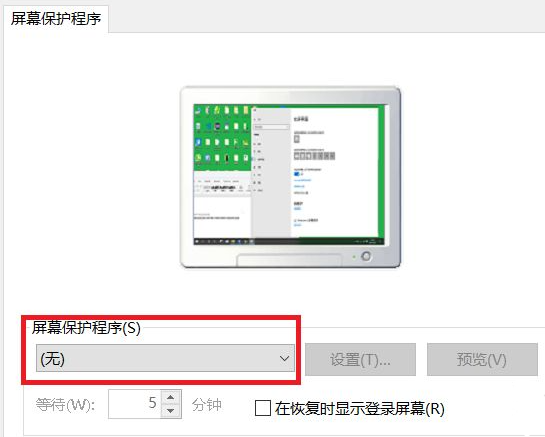
6. Après avoir cliqué, entrez dans la liste déroulante de l'économiseur d'écran et cliquez sur l'option de changement de ligne.
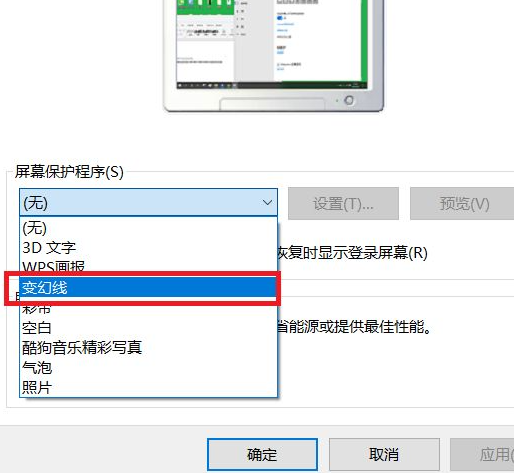
7. Après avoir cliqué, cliquez sur OK pour activer avec succès l'économiseur d'écran.
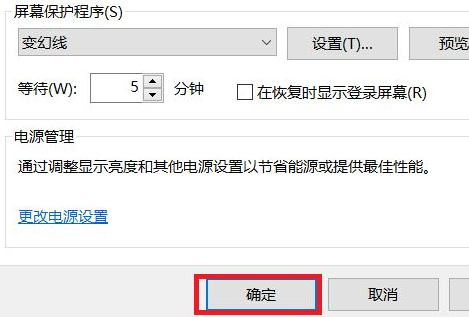
Ce qui précède est le contenu détaillé de. pour plus d'informations, suivez d'autres articles connexes sur le site Web de PHP en chinois!
 Le commutateur Bluetooth Win10 est manquant
Le commutateur Bluetooth Win10 est manquant
 Pourquoi toutes les icônes dans le coin inférieur droit de Win10 apparaissent-elles ?
Pourquoi toutes les icônes dans le coin inférieur droit de Win10 apparaissent-elles ?
 La différence entre le sommeil et l'hibernation Win10
La différence entre le sommeil et l'hibernation Win10
 Win10 suspend les mises à jour
Win10 suspend les mises à jour
 Que faire si le commutateur Bluetooth est manquant dans Windows 10
Que faire si le commutateur Bluetooth est manquant dans Windows 10
 win10 se connecte à une imprimante partagée
win10 se connecte à une imprimante partagée
 Nettoyer les fichiers indésirables dans Win10
Nettoyer les fichiers indésirables dans Win10
 Comment partager une imprimante dans Win10
Comment partager une imprimante dans Win10